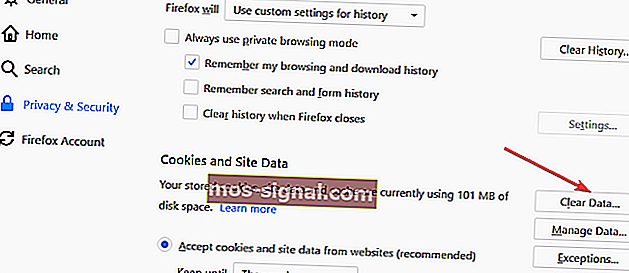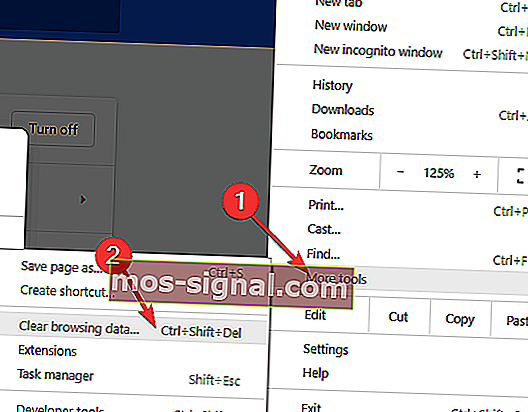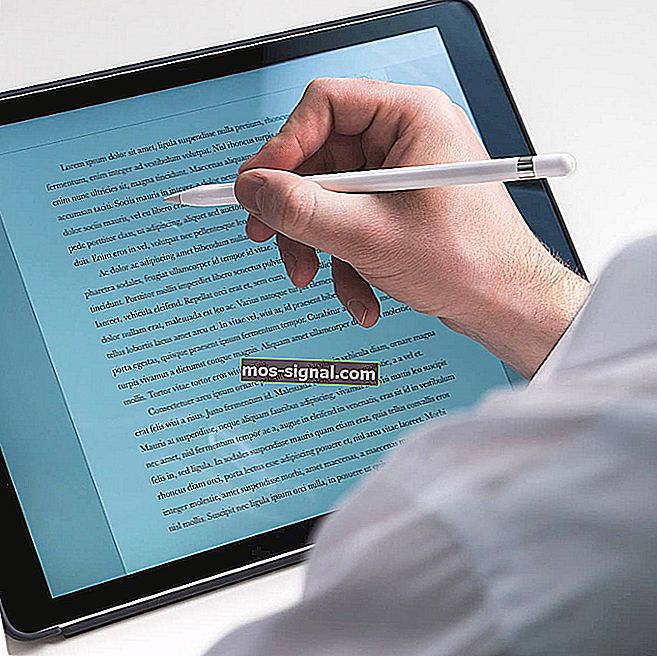player.vimeo.com odpowiedział zbyt długo [Chrome, Firefox]
- Vimeo stało się atrakcyjną alternatywą dla lidera rynku, YouTube.
- Jednak problemy z wyświetlaniem mogą zepsuć całe doświadczenie - są to poprawki, które musisz zastosować, jeśli Vimeo nie działa w Twojej przeglądarce.
- Oto inny sposób przeglądania filmów i prawie wszystkich plików multimedialnych - sprawdź najlepsze odtwarzacze multimedialne dla systemu Windows 10.
- Nie wstydź się również odkrywać naszego Centrum przeglądania.

Vimeo od momentu powstania w 2004 r. Znajduje się na ścieżce stabilnego wzrostu, dzięki czemu stał się dobrą alternatywą dla lidera segmentu YouTube.
W rzeczywistości to, co sprawia, że Vimeo ma przewagę nad YouTube, to to, że oferuje wysokiej jakości filmy, ale bez irytujących przerw na reklamy.
Inną nieodłączną zaletą Vimeo jest to, że jest w całości zarządzana przez ludzką załogę. W związku z tym sugestie wideo i wszystkie są wykonywane przez prawdziwych ludzi, co znacznie zmniejsza szanse, że ktokolwiek napotka nieodpowiednie treści wideo.
Ponadto możesz z łatwością przesyłać własne filmy na Vimeo.
Niestety, pomimo tego, jak świetna jest platforma Vimeo jako platforma do udostępniania wideo, często zdarzały się przypadki, w których użytkownicy mieli problemy z przeglądaniem witryny.
To znowu ma wiele wspólnego z odpowiednimi ustawieniami przeglądarki, a powrót do oglądania filmów może wymagać zaledwie kilku dotknięć / kliknięć myszą. Oto, co musisz zrobić, jeśli odpowiedź player.vimeo.com trwa zbyt długo.
Dlaczego moje filmy Vimeo nie są odtwarzane i jak je naprawić?
- Użyj innej przeglądarki
- Napraw problemy z Vimeo w przeglądarce Firefox
- Napraw problemy z Vimeo w Chrome
- Napraw problemy z Vimeo w IE
1. Użyj innej przeglądarki
Jak już wspomniano, Twoja przeglądarka odgrywa kluczową rolę w jakości renderowania wideo na Vimeo i innych.
Jeśli Twój obecny wybór (czy to Chrome, Mozilla itd.) Nie spełnia Twoich standardów wyświetlania, najprostszym rozwiązaniem jest przejście na bardziej wydajną przeglądarkę.
Użyj Opery

Opera to solidne, dobrze wyważone i bogate w funkcje rozwiązanie do przeglądania, które od lat jest niedoceniane. Na szczęście po ostatniej i całkowitej metamorfozie Opera okazała się silna, oferując imponujące funkcje, które przewyższają inne popularne przeglądarki.
Wyskakujące okienko wideo to jedna konkretna opcja, która zapewnia płynne przeglądanie Vimeo (i innych, oczywiście) bez opuszczania przeglądarki.
Możesz zmienić dowolną zawartość wideo w wyskakujące wideo podczas korzystania z Opery i sterować oknem, jak chcesz (zmieniaj jego rozmiar, przeciągaj, przesuwaj, dostosuj głośność, wstrzymaj, odtwarzaj i nie tylko).
Wszystkie elementy sterujące są dostępne i można je idealnie dostosować do Twoich potrzeb bez zakłócania pracy lub przeglądania.
Ta wyjątkowa zdolność odłączania wideo online umożliwia kontynuowanie przeglądania lub pracy, podczas gdy pływające, regulowane okno wideo pozostaje na pierwszym planie.
Ale najwyższej jakości filmy to tylko wierzchołek góry lodowej, jeśli chodzi o tę bogatą w funkcje przeglądarkę.
Spójrzmy szybko na jego kluczowe cechy :
- W pełni konfigurowalny interfejs użytkownika z dołączonymi motywami, trybami, wyświetlaczem paska bocznego i kombinacją klawiszy
- Tryb Turbo, aby jeszcze bardziej zwiększyć prędkość
- Zintegrowany adblocker eliminujący zakłócenia, optymalizujący czas ładowania stron internetowych i usprawniający przeglądanie
- Zintegrowane narzędzie VPN do anonimizacji przeglądania i odblokowania treści z ograniczeniami geograficznymi
- Zintegrowane narzędzie do tworzenia migawek umożliwiające łatwe przechwytywanie ekranu
- Konfigurowalny przepływ pracy i przestrzenie robocze z komunikatorami i aplikacjami społecznościowymi, takimi jak Twitter, Facebook lub Instagram, do czatowania, odkrywania i pozostawania w kontakcie z najnowszymi wiadomościami bez opuszczania okna przeglądarki

Opera
Połącz siły z najlepszym rozwiązaniem do przeglądania i ciesz się Vimeo z pełną wydajnością bez kompromisów w jakości wideo. Bezpłatna wizyta na stronie internetowej2. Napraw problemy z Vimeo w przeglądarce Firefox
Wyczyść pliki cookie przeglądarki, pamięć podręczną Internetu i pliki historii
Aby to zrobić, uruchom przeglądarkę Firefox .
- Kliknij przycisk Menu - trzy poziome linie, które razem nazywane są również ikoną hamburgera - w prawym górnym rogu.
- Wybierz Opcje > Prywatność i bezpieczeństwo z listy opcji w lewym panelu.
- Tam w sekcji Pliki cookie i dane witryn kliknij Wyczyść dane po prawej stronie.
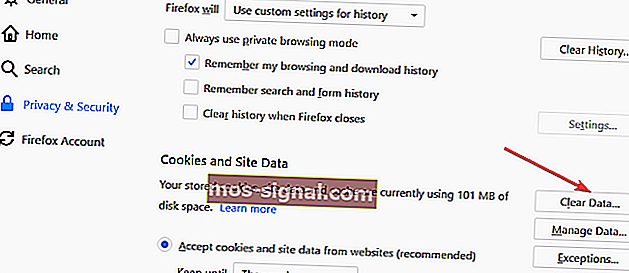
- Zgodnie z danymi Jasne okna sprawia, że pewność, że pliki cookie i dane witryn i Cached Web Content są zarówno check oznakowane.
- Kliknij przycisk Wyczyść . Pojawi się monit z prośbą o potwierdzenie, czy naprawdę chcesz wyczyścić pamięć podręczną, biorąc pod uwagę, że może to spowodować wylogowanie z niektórych witryn. Kliknij Wyczyść teraz .
- Uruchom ponownie przeglądarkę Firefox i powinna teraz z łatwością odtwarzać filmy Vimeo .
Jednak na wypadek, gdyby problemy z Vimeo nadal występowały, jest coś bardziej zaawansowanego, niż możesz to osiągnąć w przeglądarce Firefox.
- Uruchom przeglądarkę Firefox i wpisz about: config w pasku adresu. Naciśnij Enter, aby uruchomić stronę konfiguracyjną .
- Zostanie wyświetlony komunikat ostrzegawczy, który może spowodować utratę gwarancji! Ponadto będą też inne zwykłe środki ostrożności. Mimo to kliknij Akceptuję ryzyko! przycisk.
- Na stronie wczytywania plików, znajdź media.autoplay.enabled . Sprawdź, czy jego wartość logiczna jest ustawiona na True . Jeśli nie, kliknij go dwukrotnie, aby zmienić wartość na True .
- Następnie kliknij prawym przyciskiem myszy preferencję ( media.autoplay.enabled ) i wybierz Nowy > Boolean . Pojawi się wyskakujące okienko Nowa wartość logiczna . Wpisz media.autoplay.enabled.nppl3260.dll i kliknij OK .
- W następnym wyskakującym okienku wybierz wartość Fałsz i naciśnij przycisk OK .
- Uruchom ponownie przeglądarkę Firefox . Powinieneś być w stanie oglądać filmy Vimeo przy najmniejszym zamieszaniu.
3. Napraw problemy z Vimeo w Chrome
- Wyczyść pamięć podręczną przeglądarki: Aby to zrobić, uruchom Chrome i kliknij trzy pionowe kropki w prawym górnym rogu.
- Wybierz Więcej narzędzi > Wyczyść dane przeglądania.
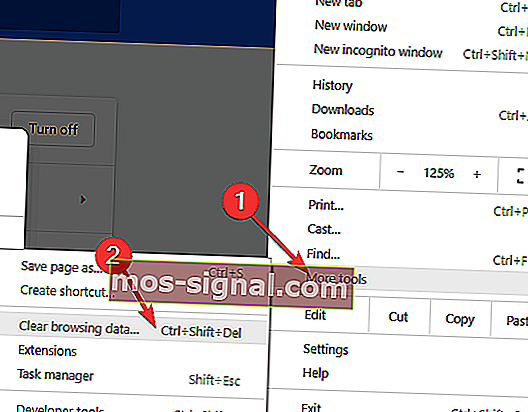
- Zostanie wyświetlone wyskakujące okienko Wyczyść dane przeglądania . Wybierz Historia przeglądania , Pliki cookie i inne dane witryn oraz Obrazy i pliki zapisane w pamięci podręcznej . Wybierz odpowiednio zakres czasu i kliknij Wyczyść dane .
- Uruchom ponownie Chrome i nie powinieneś już mieć żadnych problemów z oglądaniem filmów Vimeo.
Oto jednak kolejna metoda wypróbowania, jeśli nadal masz problemy z Vimeo w przeglądarce Chrome.
- Uruchom Chrome i kliknij trzy pionowe kropki w prawym górnym rogu.
- Wybierz opcję Ustawienia . Na wyświetlonej stronie Ustawienia kliknij kartę Zaawansowane u dołu.
- Przewiń w dół do sekcji System i przełącz opcję Użyj przyspieszenia sprzętowego, gdy jest dostępna, na Wyłącz.
- Uruchom ponownie Chrome i sprawdź, czy Twoje filmy Vimeo powinny grać dobrze.
4. Napraw problemy z Vimeo w Internet Explorerze
Wyczyść pamięć podręczną przeglądarki
Uruchom przeglądarkę Internet Explorer i kliknij ikonę koła zębatego w prawym górnym rogu.
- Wybierz Bezpieczeństwo > Usuń historię przeglądania .
- W oknie Usuń historię przeglądania zaznacz Tymczasowe pliki internetowe i pliki cookie . Kliknij przycisk Usuń u dołu.
- Po zakończeniu procesu usuwania pojawi się komunikat potwierdzający na dole.
- Sprawdź, czy Vimeo działa dobrze w IE . Jeśli tak nie jest, oto dokładniejsza procedura czyszczenia pamięci podręcznej.
Uwaga: ten proces ma zastosowanie tylko do IE 10 i starszych.
- Kliknij ikonę koła zębatego jak poprzednio i wybierz narzędzia programistyczne F12 .
- W wyświetlonym oknie Narzędzia programistyczne kliknij Pamięć podręczna > Wyczyść pamięć podręczną przeglądarki .
- Pojawi się wyskakujące okienko z prośbą o potwierdzenie. Kliknij tak .
- Na wszelki wypadek, jeśli nadal masz problemy z przeglądaniem Vimeo w IE, możesz spróbować.
- Kliknij ikonę koła zębatego w prawym górnym rogu, a następnie Opcje internetowe .
- Kliknij kartę Zaawansowane .
- Zaznacz pierwszą opcję, czyli Użyj renderowania programowego zamiast renderowania GPU .
- Kliknij Zastosuj i OK .
- Zamknij IE i uruchom ponownie komputer, aby zmiana zaczęła obowiązywać.
Nie powinieneś już mieć problemów z przeglądaniem Vimeo w przeglądarce Internet Explorer.
Wypróbuj dowolne z powyższych rozwiązań i daj nam znać, jak to działa. Oczywiście, jeśli znasz jakieś inne obejścia, nie wahaj się udostępnić ich wszystkim członkom społeczności WindowsReport za pośrednictwem sekcji komentarzy poniżej.
Często zadawane pytania: Dowiedz się więcej o rozwiązywaniu problemów z filmami Vimeo
- Jak mogę przyspieszyć ładowanie moich filmów Vimeo?
Jednym z pierwszych kroków do wykonania jest wyczyszczenie historii przeglądania i pamięci podręcznej. Zalecamy użycie zautomatyzowanego narzędzia, takiego jak CCleaner.
- Dlaczego Vimeo ciągle się zawiesza?
Wszystko, od śladów przeglądania i plików tymczasowych po rozszerzenia przeglądarki, może wpłynąć na jakość odtwarzania wideo na Vimeo. W celu rozwiązania tych problemów możesz skorzystać z dobrego oprogramowania do optymalizacji komputera.
- Dlaczego Vimeo nadal buforuje?
Buforowanie jest zwykle powiązane z przepustowością internetu. Możesz łatwo dodać narzędzie VPN z obsługą przesyłania strumieniowego, aby usprawnić połączenie i wyeliminować ten problem.
Uwaga redaktora: ten post został pierwotnie opublikowany we wrześniu 2018 r. I od tego czasu został poprawiony i zaktualizowany w lipcu 2020 r. Pod kątem świeżości, dokładności i wszechstronności.